Одно из достоинств этого мессенджера — он полностью готов к работе сразу после установки. Между тем, выполнив ряд настроек, можно существенно упростить работу с этой программой и даже автоматизировать ряд процессов. Чтобы попасть в настройки, следует нажать кнопку меню в левом верхнем углу и перейти в соответствующий пункт.
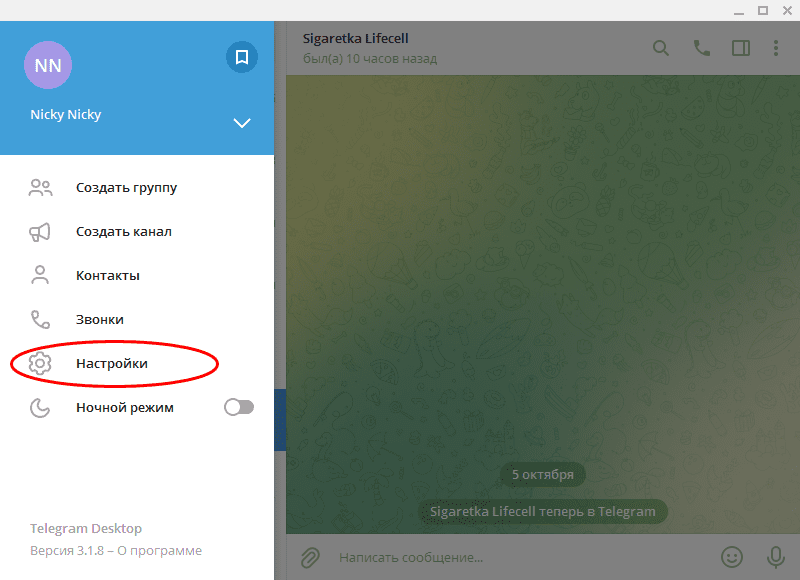
Основное меню настроек состоит из семи позиций:
- Изменить профиль;
- Уведомления;
- Конфиденциальность;
- Настройки чатов;
- Папки;
- Продвинутые настройки;
- Язык.
Там же присутствует функция изменения масштаба окна программы и связь с разработчиками, где можно задать вопрос.
Информация о профиле
В этом пункте пользователь может установить аватар, изменить свое имя, прикрепить другой номер телефона. Также по желанию можно написать короткую информацию о себе. Здесь стоит обратить внимание на пункт «Имя пользователя», отображающийся в формате «@name», по которому находится контакт. Если изменить эти данные, по старому никнейму контакт более находиться не будет.
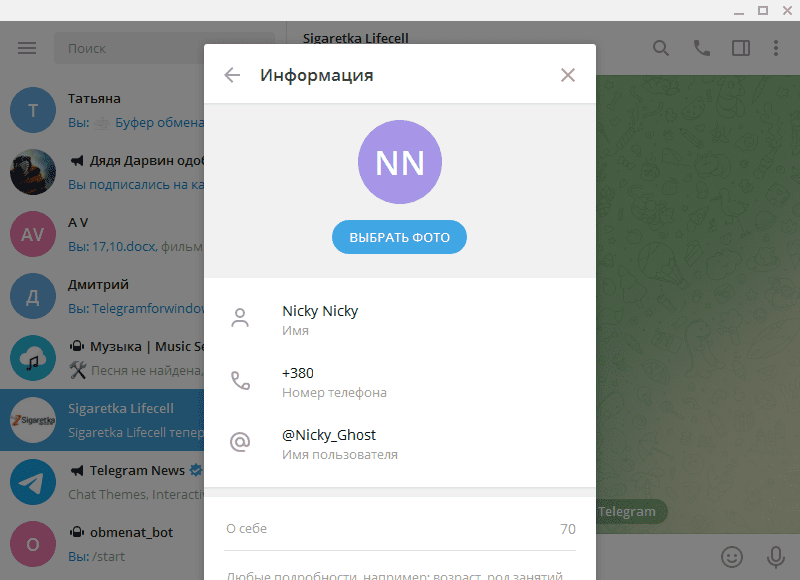
Уведомления
Отключить звук и всплывающие окна, анимацию на панели задач, отображение имени отправителя и другие параметры можно в этом пункте, установив соответствующие галочки. Здесь же можно заблокировать входящие звонки.
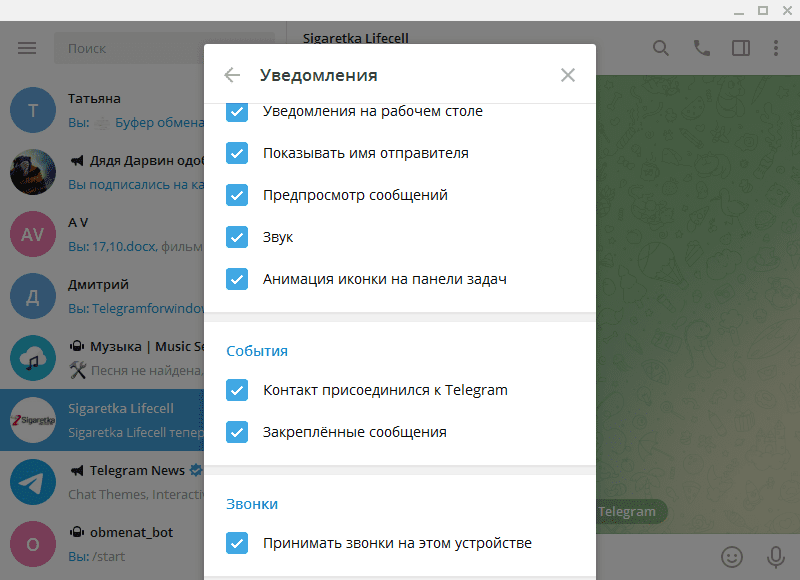
По умолчанию уведомления отображаются в нижнем правом углу экрана, но эти параметры также можно изменить. Благодаря предварительному просмотру можно увидеть, как уведомления будут показываться на экране. Если подвести курсор мыши к одному из углов изображения монитора, можно увидеть, как уведомления будут отображаться на рабочем столе.
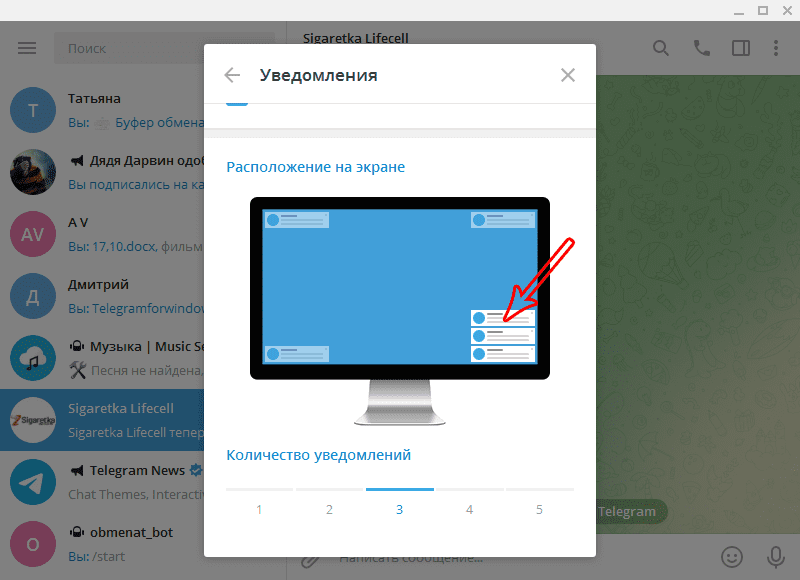
Конфиденциальность
Благодаря использованию тонких настроек, можно существенно повысить защищенность своего аккаунта и данных. В этом пункте легко заблокировать пользователей, запретить входящие звонки от определенных контактов, установить запрет на приглашения в группы и каналы. Большинство пользователей по понятным причинам не желают, чтобы отображался номер мобильного телефона.
В пункте «Номер телефона» его можно скрыть от всех пользователей или только от тех, кто не добавлен в список контактов.
Также присутствует возможность создания списков исключений. Пользователи, которые беспокоятся о том, что кто-то может получить доступ к аккаунту и всей переписке, должны обратить внимание на пункт «Показать все сеансы». Здесь можно отследить, когда был осуществлен вход, с какого устройства и IP-адреса.
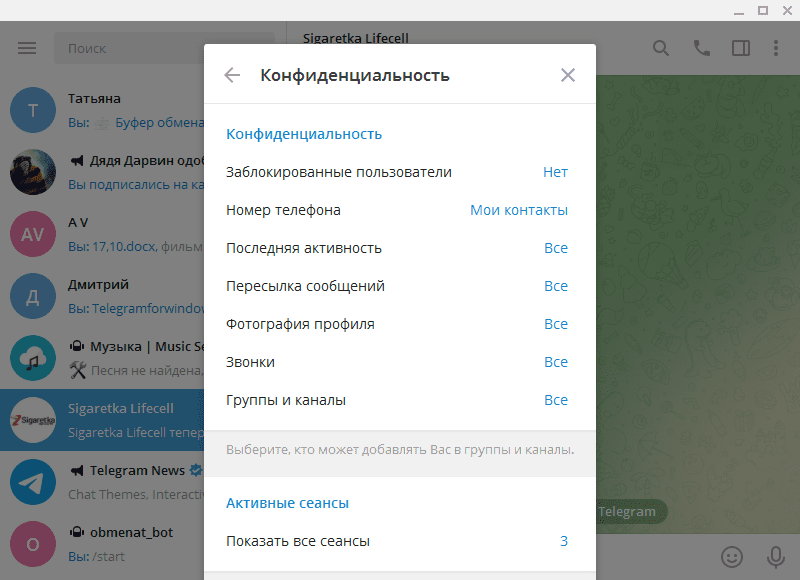
Чтобы обезопась свой аккуант, также следует обратить внимание на пункт «Настроить двухэтапную аутентификацию».
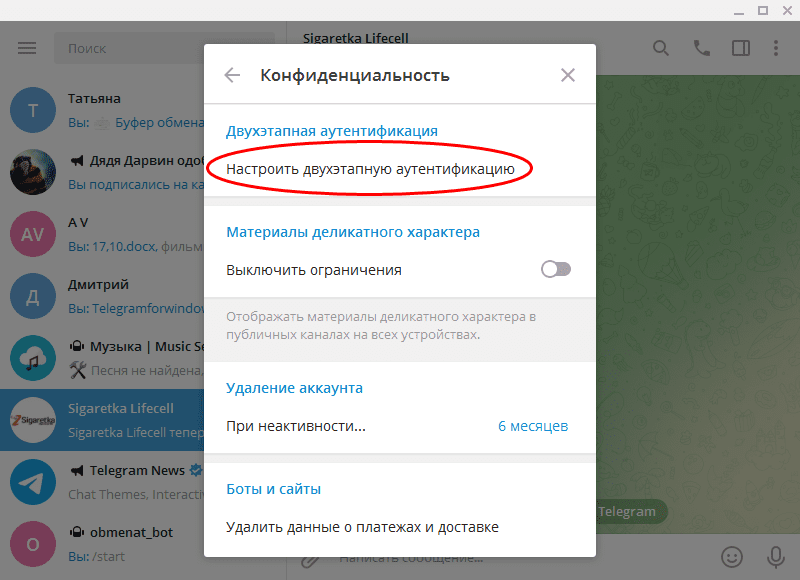
Пользователи мессенджера знают, что при входе в свой аккаунт с другого устройства следует ввести код из SMS. Установив дополнительный пароль, для входа с нового устройства его нужно будет вводить с кодом из SMS, что существенно повышает безопасность.
Рекомендуется ввести адрес электронной почты на тот случай, если потребуется восстановление пароля.
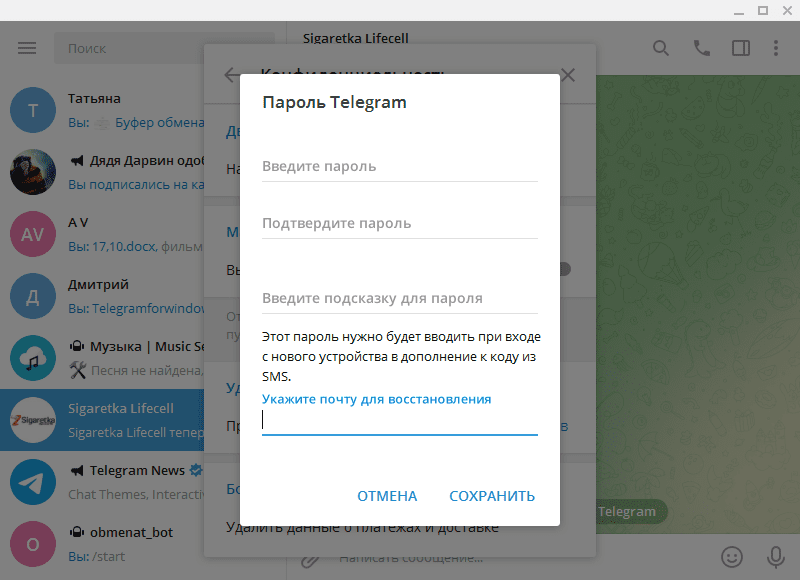
Настройки чатов
Функция настройки чатов позволяет установить фон для каждого контакта. Это может быть тема из готового шаблона или любое изображение из памяти компьютера.
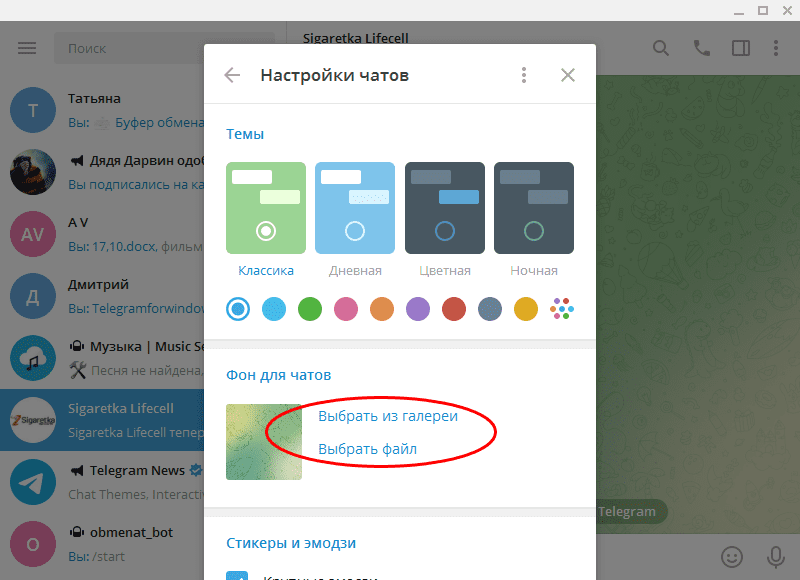
Также присутствует возможность установки сплошного фона. Здесь помимо выбора девяти стандартных цветов можно произвести более тонкие настройки.
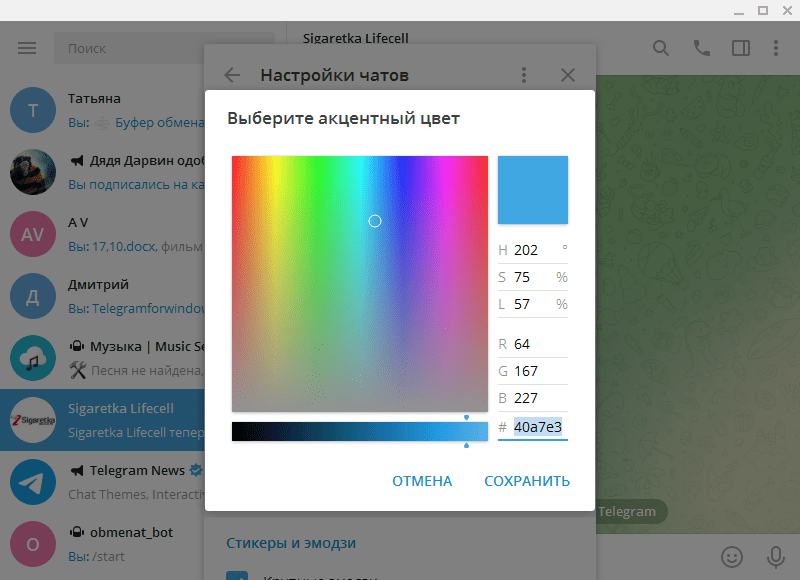
Здесь же пользователь может изменить цветовую схему мессенджера. По умолчанию установлена «Классическая», но ее легко сменить на «Дневную», «Ночную», «Цветную».
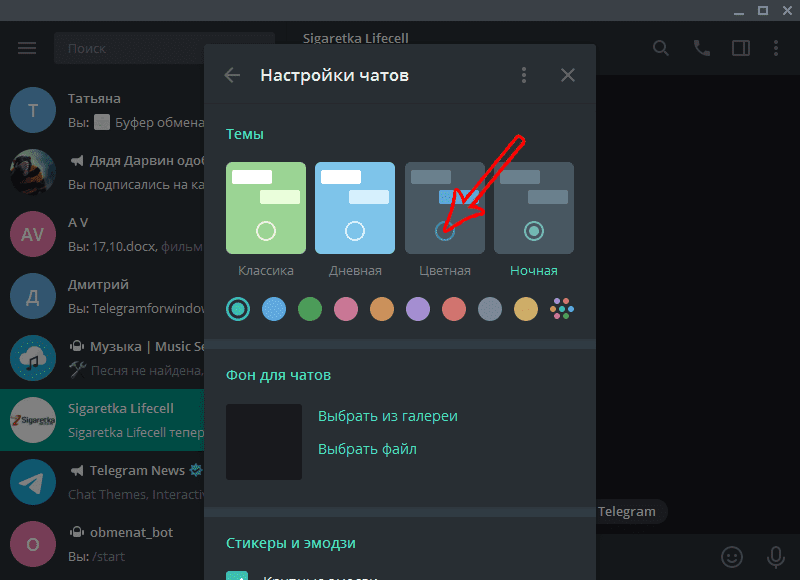
В этом же пункте можно настроить работу со стикерами: включить или отключить анимацию, зациклить воспроизведение, установить размер. Многие пользователи не знают, как удалять стикеры из своей коллекции, пытаются найти этот инструмент в окне чата.
Для удаления стикеров следует открыть меню «Редактировать набор стикеров».
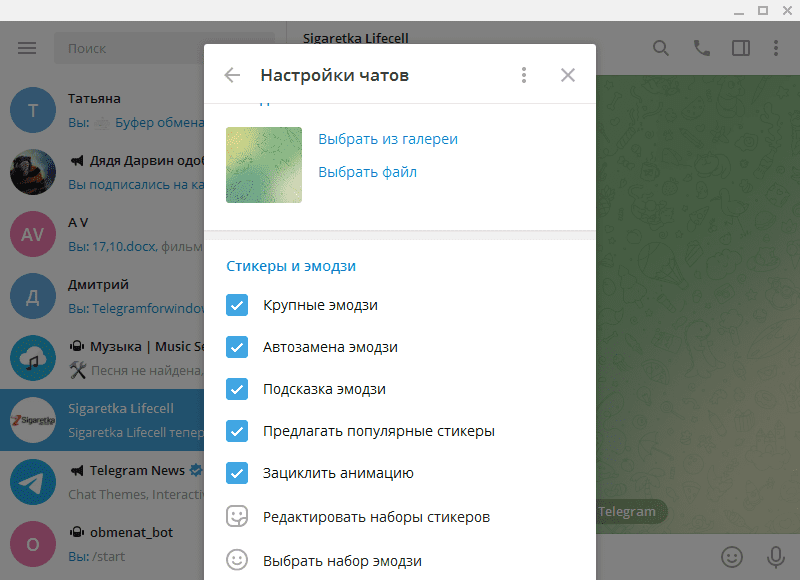
В новом открывшемся окне наборы удаляются нажатием одной кнопки. Здесь же присутствует возможность упорядочить коллекцию путем перетягивания левой кнопкой мыши.
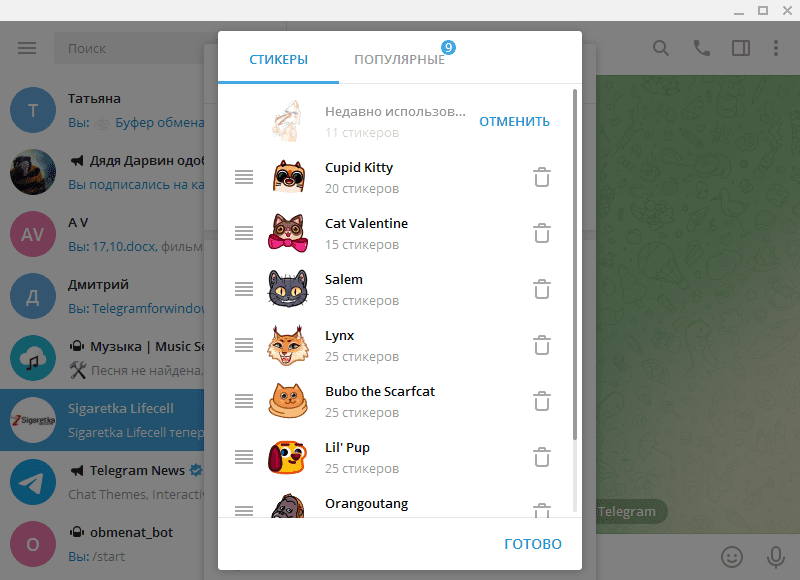
Папки
Это полезная функция для тех, у кого много контактов, групповых чатов, каналов. Она позволяет рассортировать все контакты в отдельные папки, что, в свою очередь, упрощает навигацию по ним, а также ускоряет переключение между папками. Количество папок может быть неограниченным, это же касается чатов внутри них. Чтобы создать папку, следует перейти в соответствующий пункт в настройках.
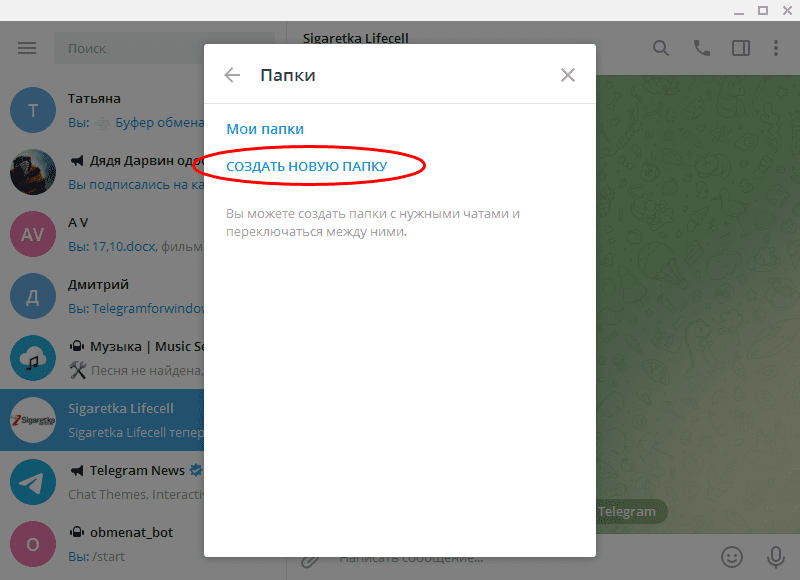
В открывшемся окне надо ввести название папки и добавить в нее пользователей, каналы или групповые чаты.
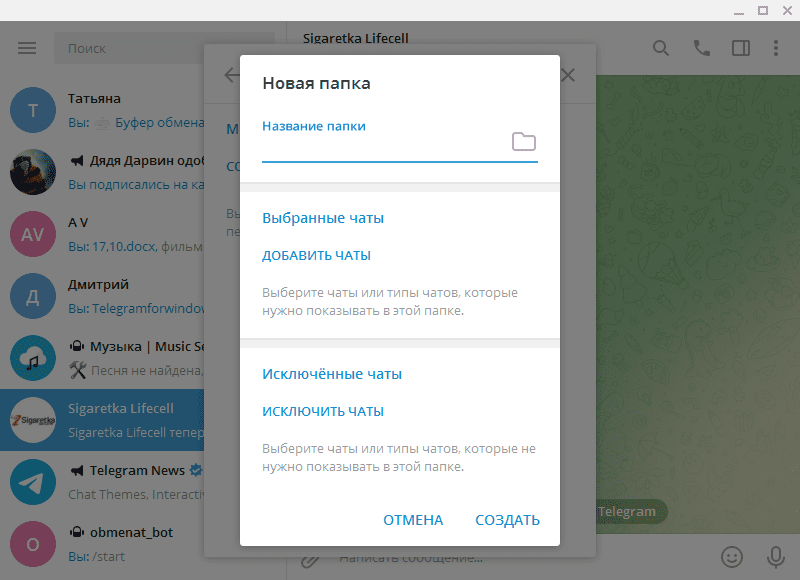
Продвинутые настройки
В этом меню можно произвести ряд тонких настроек, для оптимизации работы мессенджера. Например, настроить работу через прокси-сервер, что пригодится пользователям, которые проживают в регионах, где доступ к мессенджеру заблокирован.
Данные и память
По умолчанию все временные файлы сохраняются в папке «Загрузки». Пользователи, которые часто получают файлы, вынуждены время от времени чистить папку, но Telegram позволяет автоматизировать этот процесс в пункте «Управление памятью устройства».
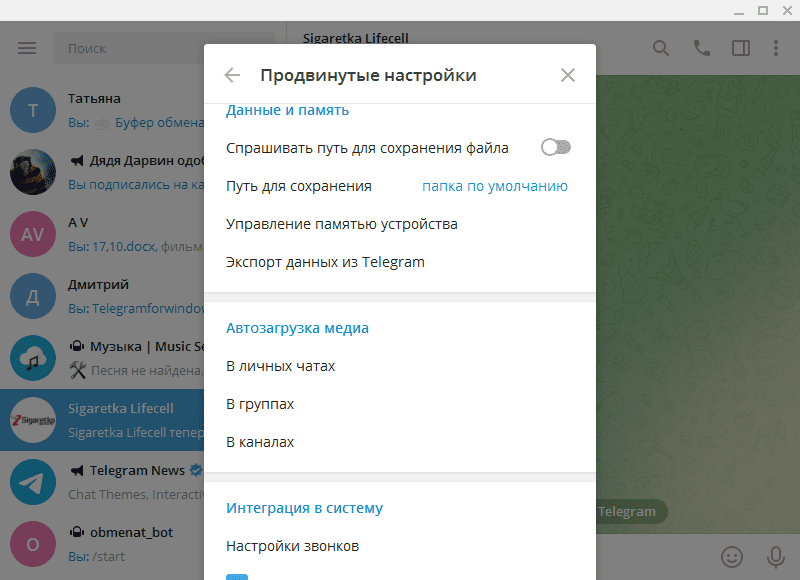
Здесь можно очистить как временные данные, так и файлы лишь определенного типа. Например, можно удалить стикеры, оставив другие типы файлов. Присутствует также функция удаления старых данных, здесь необходимо выставить время, используя ползунок. Точно так же можно установить лимит на максимальный размер папки с временными файлами. К примеру, при достижении 2 ГБ старые файлы будут удаляться автоматически.
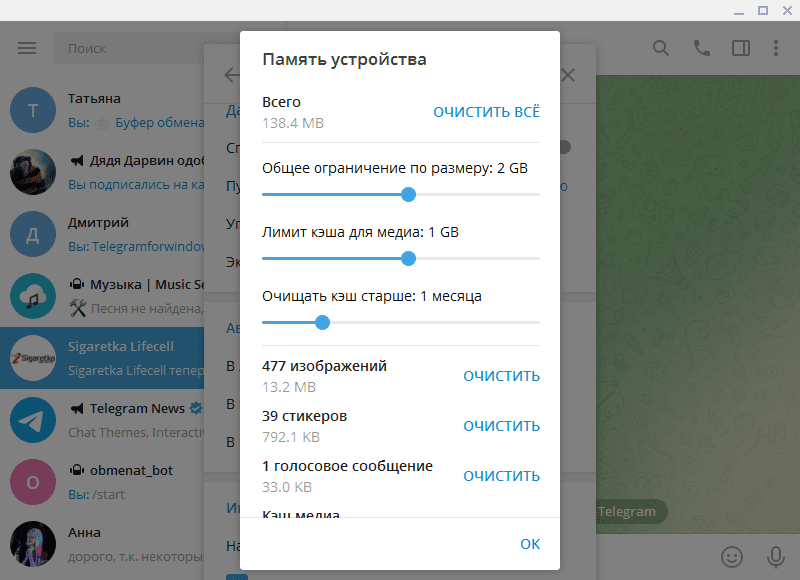
Автозагрузка медиа
Такие настройки потребуются пользователям, которые используют не безлимитный интернет. Например, здесь можно отключить автоматическую загрузку видео и GIF-анимации, выключить загрузку файлов, установить лимит на объем принимаемых файлов. При этом можно выполнить отдельные настройки для чатов, групп, каналов.
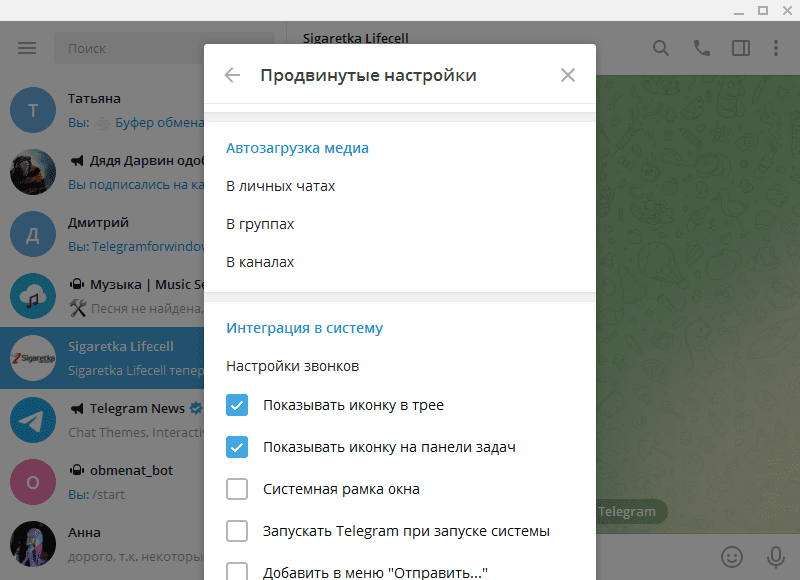
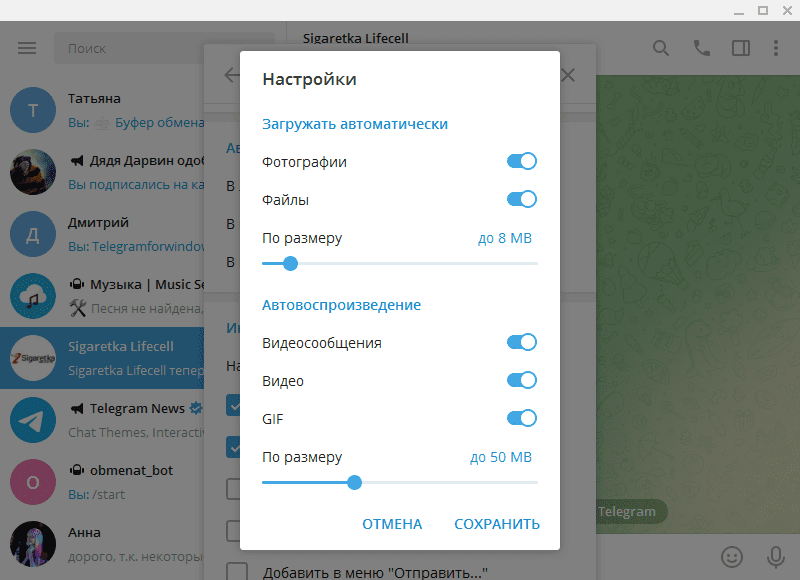
Интеграция в систему
Этот пункт «Продвинутых настроек» отвечает за автозапуск месенджера вместе с системой, отображение иконки в системном трее, добавление пункта меню «Отправить…».
Язык
Чтобы выбрать язык по умолчанию, необходимо перейти в данный пункт и поставить галку, например, напротив русского.
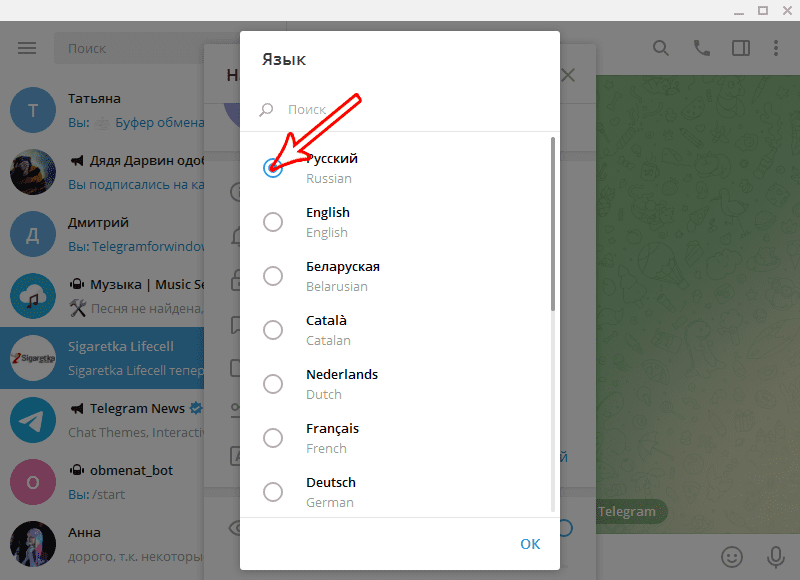
На сегодняшний день Telegram поддерживает 16 языков, среди которых русский, белорусский, немецкий, английский, украинский.
